آموزش محیط کار اکسل 2016 و 2019
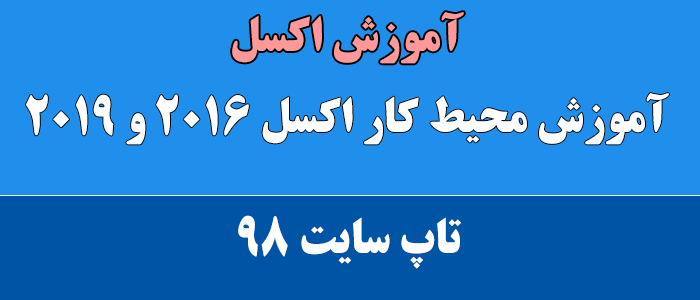
آموزش محیط کار اکسل 2016 و 2019 بصورت کامل. در این بخش با کاربرد اکسل ، کارپوشه ، کاربرگ ، نوار فرمول ، منوها ، زبانه ها و غیره آشنا خواهید شد.
کاربرد اکسل
در این بخش از آموزش اکسل ورژن 2016 و 2019 (365) از تاپ سایت 98 به بررسی کاربرد اکسل می پردازیم.
اکسل پرکاربردترین برنامه صفحه گسترده است که در مجموعه آفیس (office 2016) قرار دارد.
ورژن های مختلف اکسل (Excel) تفاوت زیادی با هم ندارند یعنی در ورژن های 2013 ، 2016 ، 365 یا 2019 تفاوت چندانی وجود ندارد.
کاربردهای اکسل عبارتند از :
محاسبات عددی : ایجاد بودجه ، تحلیل نتایج تحقیقاتی ، انجام تحلیل روی داده های عددی و مالی
ایجاد نمودار : ایجاد نمودار یا چارت یکی دیگر از کاربردهای اکسل میباشد که بسیار گسترده و متنوع میباشد.
سازمان دهی فهرست : استفاده از لایه بندی سطری ، ستونی و سازمان دهی فهرست یکی دیگر از کاربردهای اکسل میباشد.
دستکاری داده های متنی : دستکاری داده های متنی و استانداردسازی داده ها یکی دیگر از کاربرد اکسل میباشد.
دستیابی به داده های منابع دیگر : دستیابی به داده های منابع دیگر و دریافت داده و اطلاعات از دیگر منابع و نرم افزارها
ایجاد گرافیک در اکسل : استفاده و ایجاد گرافیک در اکسل و استفاده از ویژگی های shapes و SmartArt برای ایجاد دیاگرام های حرفه ای
انجام خودکار عملیات های پیچیده : شما قادر خواهید بود با یک کلیک موس به انجام خودکار عملیات های پیچیده در اکسل بپردازید.
محیط کار اکسل 2016 و 2019
در این قسمت قصد داریم محیط کار اکسل 2016 و 2019 (365) را بصورت کامل بررسی کنیم و تمام موارد مهم آن را توضیح دهیم.
در بخش های بعد در مورد هر گزینه بصورت مفصل بحث خواهیم کرد.
مفهوم کارپوشه
حال به مفهوم کارپوشه می پردازیم. کارپوشه همان فایل اصلی برنامه اکسل است که با پسوند xlsx ذخیره می کنید.
هر کارپوشه از چندین کاربرگ تشکیل شده است. در مورد کاربرگ در قسمت زیر توضیح خواهیم داد.
تمام کارها در اکسل 2016 یا 365 در کارپوشه انجام می شود.
کاربرگ
کاربرگ یا شیت (sheet) صفحه اصلی اکسل است که دارای سلول های مختلف میباشد که با باز کردن اکسل مشاهده می کنید.
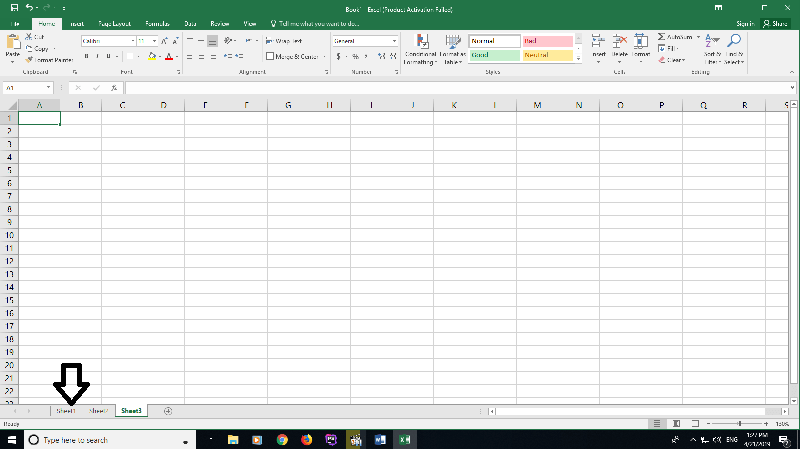
سلول
در هر سلول می توانیم عدد ، متن یا فرمول وارد کنیم. سلول ها دارای یک نام هستند که از ستون و سطر تشکیل شده است مثلا یک عدد را در B3 وارد کرده ایم که سلول در ستون B و ردیف سوم قرار دارد.
زبانه ها
زبانه ها در قسمت بالای اکسل وجود دارد . در هر زبانه مجموعه ای ابزار وجود دارد که وظیفه ای را بر عهده دارد. مثلا در زبانه Insert ما می توانیم تصویر یا نمودار به کاربرگ یا sheet اضافه کنیم.

منوی File
در گوشه سمت چپ محیط کار اکسل منوی File یا کلمه File را مشاهده می کنید.
با کلیک روی آن منویی مشاهده خواهید کرد مانند تصویر زیر.
هر منو یک کاری را انجام می دهد.
گزینه New برای ایجاد پروژه جدید یا کارپوشه جدید استفاده می شود.
گزینه Save برای ذخیره سازی پروژه یا کارپوشه بکار می رود.
گزینه print برای چاپ کاربرگ یا کارپوشه بکار می رود.
گزینه share برای اشتراک گذاری استفاده می شود.
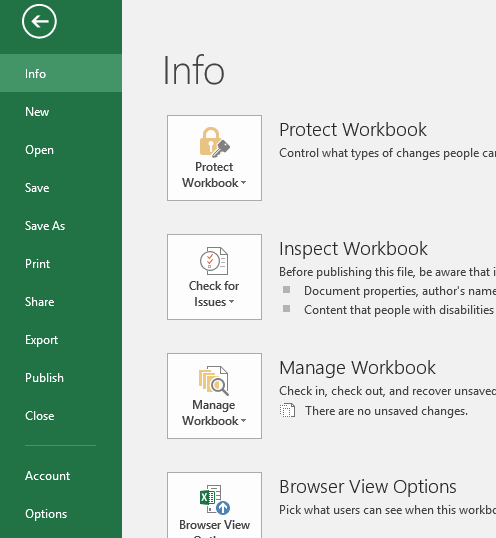
گزینه Quick Access Toolbar
با گزینه Quick Access Toolbar می توانیم گزینه هایی را که زیاد به آن احتیاج داریم در دسترس قرا دهیم.
مثلا دکمه save یا ذخیره بصورت پیش فرض در بالای سمت چپ و بالای File قرار دارد که در تصویر زیر قابل مشاهده است.
ما می توانیم مطابق تصویر زیر گزینه های دیگری نیز تیک بزنیم که به قسمت بالا اضفه شود.
مثلا من گزینه open را نیز تیک زده ام.
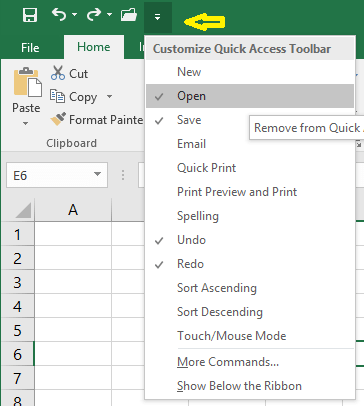
نوار Formula
نوار Formula که زیر زبانه و در قسمت بالا قابل مشاهده است برای وارد کردن فرمول استفاده می شود.
در تصویر زیر ما دو عدد را با هم جمع کرده ایم . در بخش های بعد در مورد فرمول نویسی بصورت حرفه ای بحث خواهیم کرد.
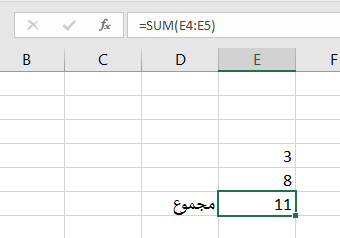
امیدواریم از این آموزش لذت برده باشید.
موفق باشید.

منبع: تاپ سایت 98
تگ: اکسل 2016
نظرات کاربران
از دیدگاه مرتبط با موضوع استفاده نمایید.
از تبلیغ سایت یا شبکه اجتماعی خودداری فرمایید.
برای پاسخ گویی بهتر در سایت ثبت نام نمایید و سپس سوال خود را مطرح فرمایید.









اگر به دنبال کار پاره وقت هستید با ما تماس بگیرید.
اگر سوال یا نظری دارید در بخش کامنت ها بنویسید.اگر موضوع خاصی مد نظر شماست که در سایت موجود نیست در بخش کامنت ها بنویسید